AutoCAD2020更改线宽方法
AutoCAD2020如何更改线宽?AutoCAD具有演示的图形、渲染工具、强大的绘图和三维打印功能,可以在各种操作系统支持的微型计算机和工作站上完美运行。下面小编就给大家分享AutoCAD2020更改线宽的方法,需要的小伙伴快来看看吧!
方法步骤:
一、修改线宽操作
1、移动光标选中需要更改线宽的图形对象;
2、在“特性选项版中”(Ctrl+1打开特性选项版),将线宽设置为1.00mm;
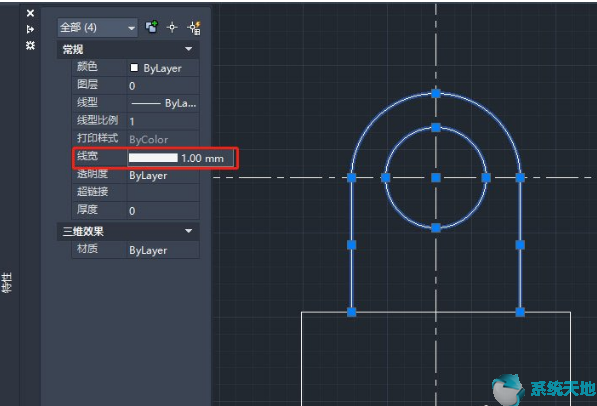
3、这时候选中图形的线宽已经变为1.00mm了,但是这时线宽预览看起来相同,因为它们以近似的像素宽度显示在显示器上。但如果将这个图形打印出啦,它们将以正确的厚度显示出效果。
ps:在cad中,默认线宽是0.25mm
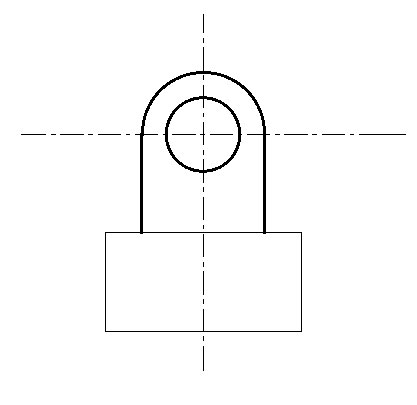
二、控制线宽显示
要控制线宽的显示,请单击线宽列表底部的“线宽设置”按钮。在“线宽设置”对话框中,可以选择要显示还是隐藏线宽。
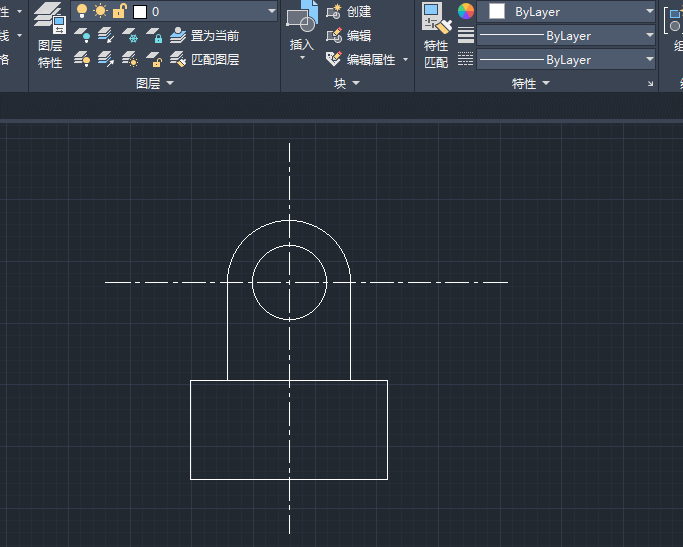
以上就是小编和大家分享的关于AutoCAD2020更改线宽的具体方法了,感兴趣用户可以跟着以上步骤试一试,希望以上教程可以帮到大家,关注系统天地精彩资讯教程不间断。









 苏公网安备32032202000432
苏公网安备32032202000432